Desativar Assistência Remota no Windows 10
A Assistência Remota do Windows permite que alguém de sua confiança assuma o controle do seu PC e resolva um problema de onde quer que esteja. Este recurso é habilitado por padrão. Se você não estiver satisfeito com as opções padrão, aqui estão alguns métodos que você pode usar para desativá-lo.
Propaganda
O Windows 10 oferece algumas ferramentas para realizar assistência remota pela rede ou pela Internet. Usando esses aplicativos integrados, você pode estabelecer uma conexão remota com o computador de outra pessoa, para que possa ver sua tela, solucionar vários problemas ou alterar as configurações do sistema operacional e instalado aplicativos. As ferramentas oferecem uma experiência semelhante à Área de Trabalho Remota, no entanto, estão incluídas em todas as edições do Windows 10.
O Windows 10 inclui o moderno "Assistência Rápida"aplicativo que pode ser útil quando a outra pessoa com a qual você está se conectando também está executando o Windows 10. Caso contrário, você pode usar o aplicativo clássico de Assistência Remota, que ainda está disponível em todas as versões do Windows 10.
Você pode querer desabilitar a Assistência Remota, que é habilitada por padrão, se você achar que esse recurso não tem utilidade. Desativar a Assistência Remota pode ajudá-lo a proteger o sistema operacional, uma vez que um serviço de rede ativo pode se transformar em uma vulnerabilidade um dia.
Para desativar as conexões de assistência remota no Windows 10, faça o seguinte.
- pressione Vencer + R teclas de atalho no teclado. A caixa de diálogo Executar aparecerá na tela, digite o seguinte na caixa de texto e pressione Enter:
SystemPropertiesAdvanced

- As Propriedades Avançadas do Sistema serão abertas.

- Mudar para o Controlo remoto aba.
- Desligue a opção Permitir conexões de Assistência Remota a este computador.
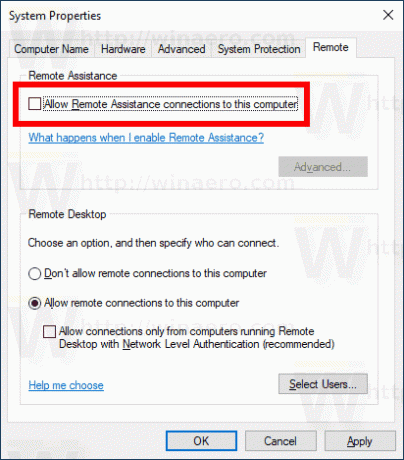
Você terminou.
O recurso de Assistência Remota pode ser habilitado a qualquer momento ligando o mencionado Permitir conexões de Assistência Remota a este computador opção.
Dica: quando o recurso está ativado, você pode aplicar restrições às conexões de entrada. Clique no Avançado ... botão na caixa de diálogo Propriedades do sistema. Lá, você encontrará as seguintes opções:

Como alternativa, você pode aplicar um ajuste do Registro para desativar o recurso Assistência Remota.
Desative a assistência remota com um ajuste no registro
Você deve estar conectado com uma conta administrativa continuar.
- Abra o Aplicativo Editor de registro.
- Vá para a seguinte chave do Registro.
HKEY_LOCAL_MACHINE \ SYSTEM \ CurrentControlSet \ Control \ Remote Assistance
Veja como acessar uma chave de registro com um clique.
- À direita, modifique ou crie um novo valor DWORD de 32 bits fAllowToGetHelp.
Nota: Mesmo se você for executando o Windows de 64 bits você ainda deve criar um valor DWORD de 32 bits.
Defina seu valor como 0.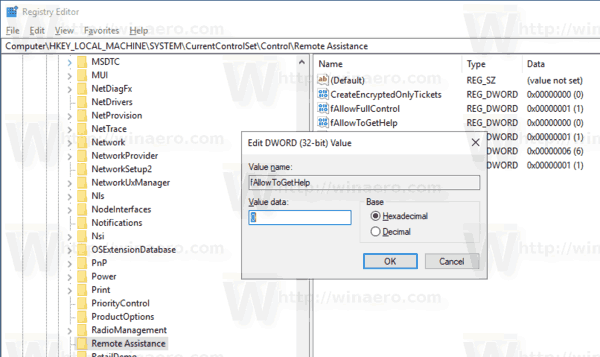
- Reinicie o Windows 10.
Por fim, se você desativou a Assistência Remota com um ajuste no Registro, pode fechar sua porta no Firewall do Windows.
Isso pode ser feito rapidamente da seguinte maneira.
Feche a porta de Assistência Remota no Firewall do Windows
- Abra um prompt de comando elevado.
- Digite ou copie e cole o seguinte comando:
netsh advfirewall firewall set rule group = "Assistência Remota" new enable = no
Você pode economizar seu tempo e realizar ambas as operações em um arquivo em lote. Pode ser o seguinte:
@echo off. reg add "HKLM \ SYSTEM \ CurrentControlSet \ Control \ Remote Assistance" / v fAllowToGetHelp / t REG_DWORD / d 0 / f. netsh advfirewall firewall set rule group = "Assistência Remota" new enable = no
Aqui estão os comandos de desfazer que você pode usar neste caso:
@echo off. reg add "HKLM \ SYSTEM \ CurrentControlSet \ Control \ Remote Assistance" / v fAllowToGetHelp / t REG_DWORD / d 1 / f. netsh advfirewall firewall set rule group = "Assistência Remota" new enable = yes
É isso.
